 Tutorial perisian
Tutorial perisian
 Perisian Pejabat
Perisian Pejabat
 2 Contoh berguna fungsi IFError dalam Excel – Panduan pemula ’ s
2 Contoh berguna fungsi IFError dalam Excel – Panduan pemula ’ s
2 Contoh berguna fungsi IFError dalam Excel – Panduan pemula ’ s
May 28, 2025 am 01:38 AMExcel adalah alat yang berkesan dan serba boleh untuk mengurus dan menganalisis dataset besar . Walau bagaimanapun, menghadapi kesilapan semasa pemprosesan data tidak dapat dielakkan. Di sinilah fungsi Iferror dalam Excel menjadi tidak ternilai.
Fungsi IFError membantu memaparkan mesej tersuai apabila formula menghasilkan ralat.
Dalam artikel ini, kami akan menyelidiki topik berikut secara mendalam:
Sekarang, mari kita periksa setiap topik ini!
Muat turun buku kerja Excel untuk mengamalkan dan belajar cara menggunakan fungsi Iferror dalam Excel -
Muat turun Buku Kerja Excel Iferror-Function-In-Excel.xlsx
Pengenalan
Fungsi IFError dalam Excel membolehkan anda menentukan nilai untuk kembali jika formula menghasilkan ralat . Jika pengiraan anda menghasilkan kesilapan seperti #N/A, #Value!, #Ref!, #Div/0!, #Num!, #Name?, Anda boleh menguruskan kesilapan ini menggunakan fungsi IFError , yang membolehkan anda menggantikan ralat dengan 0, sel kosong, atau mesej tersuai .
Sintaks fungsi Iferror dalam Excel adalah seperti berikut:
= IfError (nilai, value_if_error)
- Nilai - Formula yang anda ingin menilai.
- value_if_error - Nilai yang akan ditunjukkan jika formula yang dinilai menghasilkan ralat.
Jika hasil formula bukanlah ralat, fungsi itu hanya akan memaparkan hasil formula.
Jenis kesilapan
Berikut adalah pelbagai jenis kesilapan yang mungkin anda hadapi semasa bekerja di Excel:
- #Ref! - Kesalahan ini muncul apabila sel yang dirujuk dalam formula tidak wujud atau tidak sah .
- #Value! - Excel menunjukkan #Value! Ralat apabila pembolehubah yang digunakan dalam formula adalah jenis yang tidak disokong .
- #Div/0! - Kesalahan ini berlaku apabila cuba membahagikan nombor dengan sifar , nilai bersamaan dengan sifar , atau sel kosong .
- #Null! - Kesalahan ini dipaparkan apabila julat yang ditentukan dalam formula tidak sah dan anda telah menggunakan watak yang salah dan bukannya yang diperlukan .
- #Spill! - Apabila formula tidak dapat mengisi semua sel yang sepatutnya, sel pertama di mana formula dimasukkan menunjukkan #spill! ralat.
- #Name? - Kesilapan ini berlaku kerana kesilapan ejaan dalam nama formula, julat sel, atau julat bernama, atau apabila teks dimasukkan tanpa petikan .
- #Num! - Kesalahan ini menunjukkan bahawa nilai -nilai dalam formula tidak sah dan pengiraan tidak dapat dilakukan kerana batasan atau kesilapan .
Contoh 1 - Kesalahan Bahagian Pengendalian
Dalam contoh ini, kita perlu mengira penjualan purata setiap rekod dengan membahagikan jumlah jualan oleh unit yang dijual. Walau bagaimanapun, membahagikan 0 oleh 0 akan mengakibatkan ralat.

Oleh itu, kita perlu menguruskan pembahagian dengan kesilapan sifar dengan berkesan .
Langkah 1: Masukkan fungsi iferror ke dalam sel kosong.
= IfeRror (
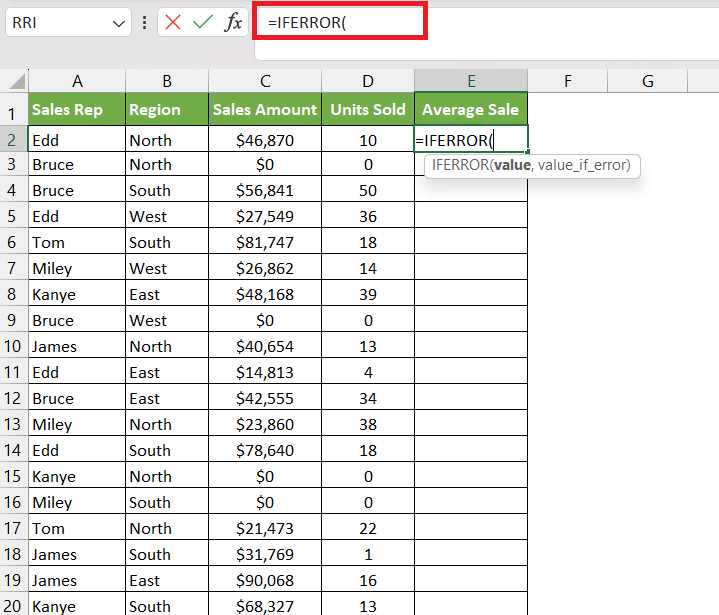
Langkah 2: Masukkan Argumen Pertama - Nilai . Di sini, anda perlu memasukkan formula terlebih dahulu untuk mengira jualan purata .
= IfError (C2/D2,

Langkah 3: Masukkan hujah kedua - value_if_error . Dalam kes ini, kami mahu memaparkan "0" jika terdapat ralat.
= IfError (C2/D2,0)

Sapukan formula yang sama ke sel yang tinggal dengan menyeret sudut kanan bawah ke bawah .

Sekarang anda mempunyai semua hasil!
Contoh 2 - Berurusan dengan data yang hilang
Iferror boleh digunakan untuk memberitahu pengguna apabila nilai yang dicari tidak hadir dari dataset . Daripada memaparkan ralat, fungsi itu dapat menunjukkan mesej seperti "tidak dijumpai" .
Mari kita pertimbangkan contoh senario ini.
Langkah 1: Di sini, kami menggunakan fungsi VLOOKUP untuk mencari tarikh menyertai ID pekerja yang disenaraikan dalam sel G1 dalam dataset.
= VLOOKUP (G1, A2: D32,4,0)

- G1 adalah nilai yang kita mahu cari (ID pekerja 1000).
- A2: D32 menunjukkan keseluruhan jadual data sumber.
- 4 Menentukan bahawa kami ingin mengambil tarikh menyertai, yang berada di lajur keempat.
- 0 memastikan perlawanan yang tepat.
Anda akan melihat ralat #N/A ! Ini berlaku kerana 1000 tidak hadir dalam jadual sumber . Mari kita memperbaiki penampilannya dengan Iferror !
Langkah 2: Dengan melampirkan formula Vlookup dalam Iferror , kita boleh menggantikan ralat ini dengan mesej tertentu, seperti "tidak dijumpai":
= IfError (vlookup (g1, a2: d32,4,0), "tidak dijumpai")

Dengan pelarasan ini, hasil anda kini bersih dan bebas daripada kesilapan!
Fungsi IFError dalam Excel adalah alat yang berkuasa untuk mengendalikan kesilapan dan meningkatkan pengalaman pengguna. Ia adalah serba boleh dan penting bagi sesiapa yang bekerja dengan data dan formula dalam Excel.
Klik di sini untuk mengetahui tentang 20 kesilapan Excel biasa yang mungkin anda hadapi, dan bagaimana untuk mengatasinya.
Atas ialah kandungan terperinci 2 Contoh berguna fungsi IFError dalam Excel – Panduan pemula ’ s. Untuk maklumat lanjut, sila ikut artikel berkaitan lain di laman web China PHP!

Alat AI Hot

Undress AI Tool
Gambar buka pakaian secara percuma

Undresser.AI Undress
Apl berkuasa AI untuk mencipta foto bogel yang realistik

AI Clothes Remover
Alat AI dalam talian untuk mengeluarkan pakaian daripada foto.

Clothoff.io
Penyingkiran pakaian AI

Video Face Swap
Tukar muka dalam mana-mana video dengan mudah menggunakan alat tukar muka AI percuma kami!

Artikel Panas

Alat panas

Notepad++7.3.1
Editor kod yang mudah digunakan dan percuma

SublimeText3 versi Cina
Versi Cina, sangat mudah digunakan

Hantar Studio 13.0.1
Persekitaran pembangunan bersepadu PHP yang berkuasa

Dreamweaver CS6
Alat pembangunan web visual

SublimeText3 versi Mac
Perisian penyuntingan kod peringkat Tuhan (SublimeText3)
 Cara berkumpul mengikut bulan dalam jadual pivot excel
Jul 11, 2025 am 01:01 AM
Cara berkumpul mengikut bulan dalam jadual pivot excel
Jul 11, 2025 am 01:01 AM
Kumpulan mengikut bulan dalam jadual pivot Excel memerlukan anda untuk memastikan bahawa tarikh itu diformat dengan betul, kemudian masukkan jadual pivot dan tambahkan medan tarikh, dan akhirnya klik kanan kumpulan untuk memilih "bulan" agregasi. Jika anda menghadapi masalah, periksa sama ada ia adalah format tarikh standard dan julat data adalah munasabah, dan menyesuaikan format nombor untuk memaparkan bulan dengan betul.
 Cara menukar pandangan ke tema gelap (mod) dan matikannya
Jul 12, 2025 am 09:30 AM
Cara menukar pandangan ke tema gelap (mod) dan matikannya
Jul 12, 2025 am 09:30 AM
Tutorial menunjukkan bagaimana untuk bertukar -tukar mod cahaya dan gelap dalam aplikasi Outlook yang berbeza, dan bagaimana untuk menyimpan panel bacaan putih dalam tema hitam. Sekiranya anda sering bekerja dengan e -mel anda pada waktu malam, Outlook Mode Dark dapat mengurangkan ketegangan mata dan
 Cara Mengulangi Barisan Header Pada Setiap Halaman Semasa Mencetak Excel
Jul 09, 2025 am 02:24 AM
Cara Mengulangi Barisan Header Pada Setiap Halaman Semasa Mencetak Excel
Jul 09, 2025 am 02:24 AM
Untuk menetapkan tajuk berulang setiap halaman apabila cetakan Excel, gunakan ciri "Tajuk Top Top". Langkah -langkah khusus: 1. Buka fail Excel dan klik tab "Layout Page"; 2. Klik butang "Tajuk Cetak"; 3. Pilih "baris tajuk atas" dalam tetingkap pop timbul dan pilih baris untuk diulang (seperti baris 1); 4. Klik "OK" untuk melengkapkan tetapan. Nota termasuk: Hanya kesan yang boleh dilihat apabila pratonton percetakan atau percetakan sebenar, elakkan memilih terlalu banyak baris tajuk untuk mempengaruhi paparan teks, lembaran kerja yang berbeza perlu ditetapkan secara berasingan, ExcelOnline tidak menyokong fungsi ini, memerlukan versi tempatan, operasi versi MAC adalah serupa, tetapi antara muka sedikit berbeza.
 Cara tangkapan skrin pada PC Windows: Windows 10 dan 11
Jul 23, 2025 am 09:24 AM
Cara tangkapan skrin pada PC Windows: Windows 10 dan 11
Jul 23, 2025 am 09:24 AM
Ia biasa mahu mengambil tangkapan skrin pada PC. Jika anda tidak menggunakan alat pihak ketiga, anda boleh melakukannya secara manual. Cara yang paling jelas ialah memukul butang PRT SC/atau cetak butang SCRN (cetak kunci skrin), yang akan merebut keseluruhan skrin PC. Awak buat
 Di manakah rakaman mesyuarat pasukan disimpan?
Jul 09, 2025 am 01:53 AM
Di manakah rakaman mesyuarat pasukan disimpan?
Jul 09, 2025 am 01:53 AM
MicrosoftTeamsRecordingSarestoredIntHecloud, biasanya
 cara mencari nilai kedua terbesar dalam excel
Jul 08, 2025 am 01:09 AM
cara mencari nilai kedua terbesar dalam excel
Jul 08, 2025 am 01:09 AM
Mencari nilai kedua terbesar dalam Excel boleh dilaksanakan dengan fungsi yang besar. Formula adalah = besar (julat, 2), di mana julat adalah kawasan data; Jika nilai maksimum muncul berulang kali dan semua nilai maksimum perlu dikecualikan dan nilai maksimum kedua didapati, anda boleh menggunakan formula array = max (jika (rangemax (julat), julat)), dan versi lama Excel perlu dilaksanakan oleh CTRL Shift Enter; Bagi pengguna yang tidak biasa dengan formula, anda juga boleh mencari secara manual dengan menyusun data dalam urutan menurun dan melihat sel kedua, tetapi kaedah ini akan mengubah susunan data asal. Adalah disyorkan untuk menyalin data terlebih dahulu dan kemudian beroperasi.
 cara mendapatkan data dari web di excel
Jul 11, 2025 am 01:02 AM
cara mendapatkan data dari web di excel
Jul 11, 2025 am 01:02 AM
Topulldatafromthewebintoexcelwithoutcoding, usepowerQueryforstructuredHtmlTablesByenteringTheurlunderdata> getData> dariWebandSelectingThedesiredTable;
 Cara Menggabungkan Dokumen Pelbagai Word
Jul 08, 2025 am 12:36 AM
Cara Menggabungkan Dokumen Pelbagai Word
Jul 08, 2025 am 12:36 AM
Untuk menggabungkan pelbagai dokumen perkataan, tiga kaedah boleh diterima pakai: Pertama, gunakan fungsi "masukkan" terbina dalam perkataan untuk menyesuaikan dokumen dengan format bersatu dan sebilangan kecil daripada mereka; kedua, salin dan tampal dan pilih "mengekalkan teks" untuk mengelakkan konflik format, yang sesuai untuk situasi di mana jenis -jenis perlu dikawal secara fleksibel; Ketiga, gunakan ketiga, gunakan alat pihak ketiga seperti PowerAutomate, WPSOffice atau alat dalam talian untuk mencapai pemprosesan batch, yang sesuai untuk menggabungkan sejumlah besar dokumen. Setiap kaedah mempunyai senario tersendiri dan harus dipilih mengikut keperluan sebenar.





